Jak přidat odkaz na odhlášení z WordPressu do navigační nabídky
Chcete na své stránky přidat odkaz na odhlášení z WordPressu?
Pokud provozujete členské stránky, fórum bbPress, e-shop nebo systém pro správu vzdělávání (LMS) pomocí WordPressu, je pro vaše uživatele užitečné mít viditelný odkaz na odhlášení.
V tomto článku si ukážeme, jak přidat odkaz pro odhlášení z WordPressu do navigační nabídky i do dalších oblastí webu.
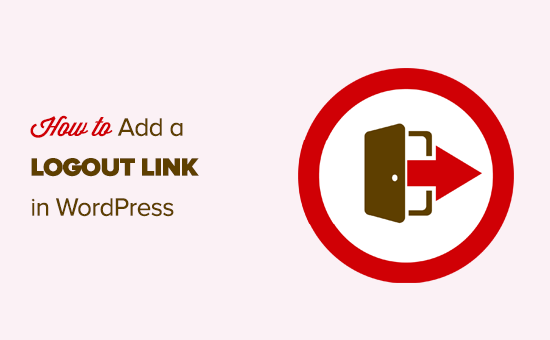
Odhlašovací odkaz pro WordPress
Zpravidla se z webu WordPress odhlašujete kliknutím na odhlašovací odkaz. Tento odkaz se nachází pod vaším profilovým obrázkem v pravém horním rohu panelu správce WordPressu.
Jediné, co musíte udělat, je najet myší na své uživatelské jméno a to se objeví v rozbalovací nabídce.
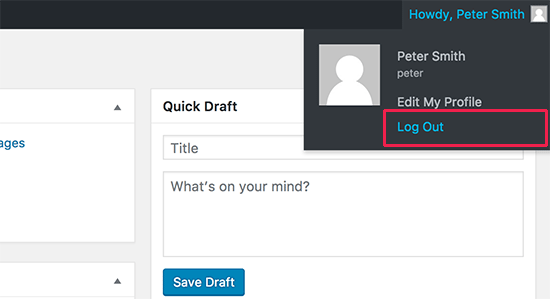
V případě, že jste vy nebo správce vašeho webu zakázali lištu administrace WordPressu, pak odkaz na odhlášení z WordPressu neuvidíte.
Dobré je, že k odkazu na odhlášení z WordPressu můžete přistupovat přímo a odhlásit se tak z aktuální relace WordPressu.
Odkaz pro odhlášení z webu WordPress vypadá takto:
http://example.com/wp-login.php?action=logout
Nezapomeňte nahradit example.com svým vlastním názvem domény.
K tomuto odkazu můžete přistupovat přímo v okně prohlížeče a odhlásit se z webu WordPress.
Pokud navštívíte odkaz pro odhlášení z WordPressu, dostanete se na stránku s upozorněním. Budete muset kliknout na odkaz pro odhlášení a potvrdit, že se skutečně chcete odhlásit.
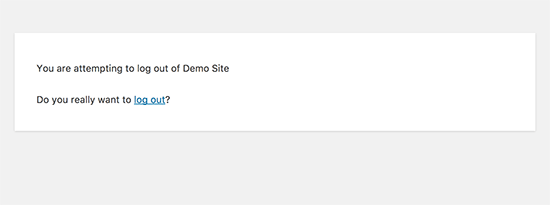
Tento odkaz pro odhlášení můžete také ručně přidat kamkoli na svůj web WordPress. Pojďme se podívat, jak na to.
Video návod
Pokud se vám video nelíbí nebo potřebujete další pokyny, pokračujte ve čtení.
Přidání odkazu pro odhlášení do navigačního menu WordPressu
Přidáním odkazu pro odhlášení do navigačního menu vašeho webu bude odkaz pro WordPress snadno dostupný z jakékoli stránky vašeho webu.
Jednoduše přejděte na stránku Vzhled “ Nabídky ve správci WordPressu. Poté je třeba kliknout na záložku Vlastní odkazy, rozbalit ji a do pole URL přidat odkaz na odhlášení.

Jakmile budete hotovi, klikněte na tlačítko „Přidat do nabídky“ a uvidíte, že se odkaz objeví v pravém sloupci. Jeho pozici můžete upravit jednoduchým přetažením nahoru nebo dolů.
Pro uložení změn nezapomeňte kliknout na tlačítko ‚Uložit nabídku‘.
Nyní můžete navštívit své webové stránky a zobrazit odkaz pro odhlášení v navigačním menu.
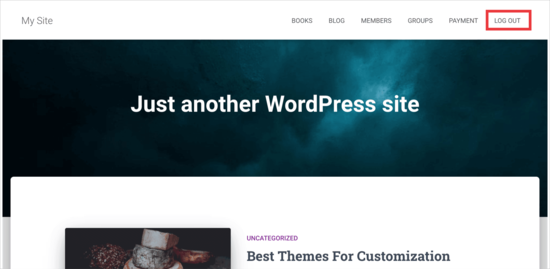
Problém s přidáním odkazu na odhlášení do nabídky spočívá v tom, že je viditelný pro všechny uživatele (přihlášené i odhlášené). Odkaz na odhlášení má smysl zobrazovat pouze uživatelům, kteří jsou skutečně přihlášeni.
Toho můžete dosáhnout podle našeho návodu, jak zobrazovat různá menu přihlášeným uživatelům.
Přidání odkazu na odhlášení ve WordPressu do widgetu postranního panelu
WordPress je dodáván s výchozím widgetem s názvem Meta. Tento widget zobrazuje řadu užitečných odkazů včetně odkazu na odhlášení nebo přihlášení uživatelů.
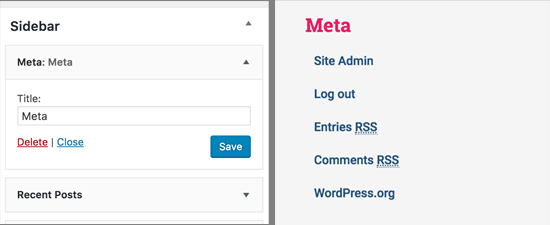
Někteří lidé považují ostatní odkazy ve widgetu Meta za ne zcela užitečné.
Jako alternativu můžete také přidat prostý text nebo vlastní widget HTML s odkazem na odhlášení v prostém HTML. Zde je kód HTML, který budete muset přidat:
<a href="http://example.com/wp-login.php?action=logout">Logout</a>
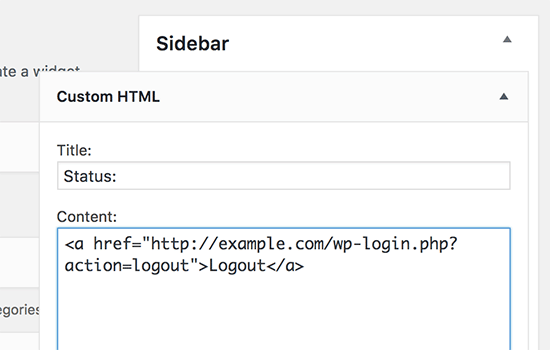
Přidání dynamického odkazu pro přihlášení / odhlášení ve WordPressu
Pokud přidáte odkaz pro odhlášení ve WordPressu ručně, pak je problém v tom, že se nemění na základě stavu přihlášení uživatele.
Chcete-li to napravit, můžete použít zásuvný modul, který dynamicky zobrazí odkaz pro přihlášení nebo odhlášení na základě relace uživatele.
Nejprve je třeba nainstalovat zásuvný modul Přihlášení nebo odhlášení položky nabídky. Podrobnosti najdete v našem průvodci instalací pluginu WordPress krok za krokem.
Po instalaci a aktivaci pluginu přejdete ve správci WordPressu do části Vzhled “ Nabídky a přidáte odkaz Přihlášení/odhlášení do nabídky.
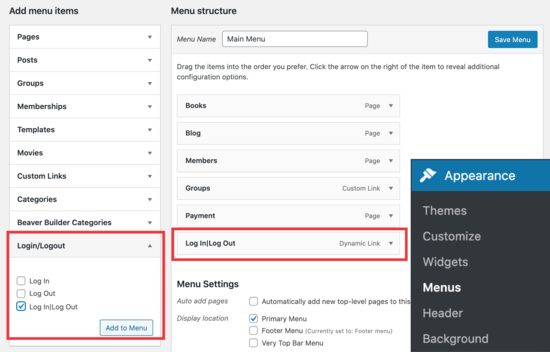
Po stisknutí tlačítka „Uložit nabídku“ a kontrole webu WordPressu uvidíte odkaz v nabídce.
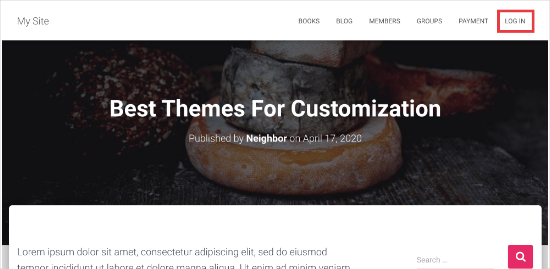
Když na něj kliknete, přenese vás na stránku pro přihlášení, nebo pokud jste již přihlášeni, odhlásí vás.
Tato metoda funguje také s aplikacemi WooCommerce, MemberPress a dalšími platformami elektronického obchodu WordPress.
Doufáme, že vám tento článek pomohl najít přímý odkaz na odhlášení z WordPressu a přidat jej do navigačního menu. Můžete se také podívat na náš návod, jak přidat tlačítko pro volání ve WordPressu a jak sledovat kliknutí na odkaz/tlačítko ve WordPressu, abyste se mohli rozhodovat na základě dat.
Pokud se vám tento článek líbil, přihlaste se k odběru našeho kanálu YouTube pro videonávody pro WordPress. Najdete nás také na Twitteru a Facebooku.